გამორთეთ ტელეფონის ბმული გაშვებისას პირდაპირ პარამეტრების აპიდან
- ამ აპლიკაციის გამორთვა შესაძლებელია თქვენი პარამეტრების კორექტირებით ან ჯგუფის პოლიტიკის შეცვლით.
- ამ პროგრამული უზრუნველყოფის წასაშლელად, თქვენ უნდა წაშალოთ იგი PowerShell-ით.
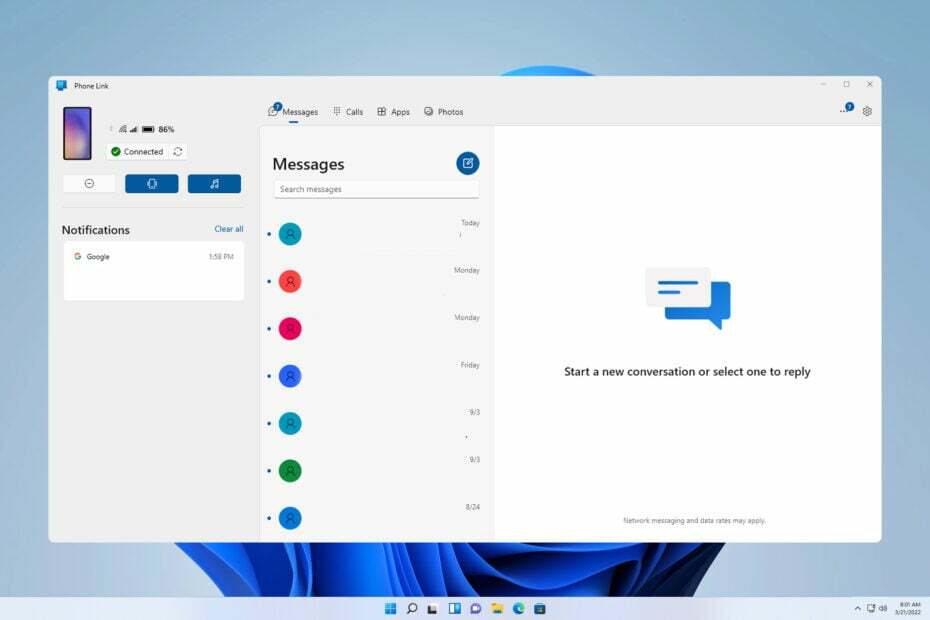
მიუხედავად იმისა, რომ Phone Link შეიძლება იყოს სასარგებლო ფუნქცია, ბევრს სურს გამორთოს Phone Link Windows 11-ზე, რადგან ისინი არ იყენებენ მას ან იმიტომ, რომ ის ძალიან ხშირად აგზავნის შეტყობინებებს.
ამ ფუნქციის გამორთვა მარტივია და ეს შეიძლება გაკეთდეს მხოლოდ რამდენიმე დაწკაპუნებით. დღევანდელ სახელმძღვანელოში ჩვენ ვაპირებთ გაჩვენოთ ამის გაკეთების რამდენიმე განსხვავებული გზა.
1. გამოიყენეთ პარამეტრების აპი
- დააჭირეთ ფანჯრები გასაღები + მე გასახსნელად პარამეტრები აპლიკაცია.
- ნავიგაცია Bluetooth და მოწყობილობები და დააწკაპუნეთ ტელეფონის ლინკი.

- იქ დააყენეთ ტელეფონის ლინკი რომ გამორთულია.
გაითვალისწინეთ, რომ ეს ფუნქცია ხელმისაწვდომია Windows 11 build 23511 (Dev) და უფრო ახალში.
2. შეცვალეთ რეესტრი
- დააჭირეთ ფანჯრები გასაღები + რ და შედი რეგედიტი.

- გადადით შემდეგ გზაზე მარცხენა პანელში:
HKEY_CURRENT_USER\Software\Microsoft\Windows\CurrentVersion\Mobility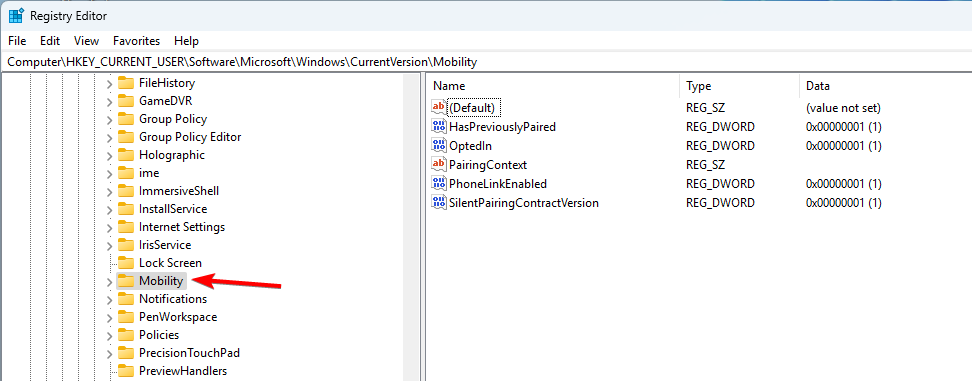
- მარჯვენა პანელში, ორჯერ დააწკაპუნეთ PhoneLink ჩართულია DWORD.
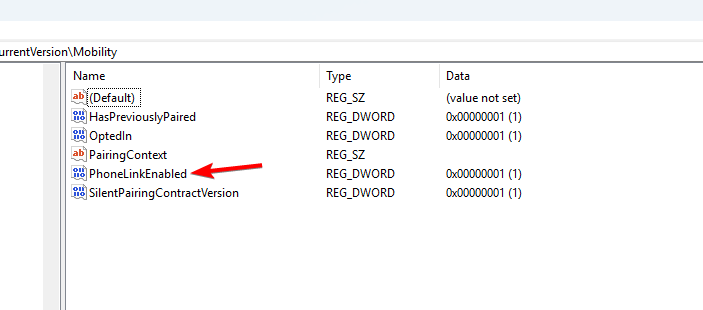
- დააყენეთ მისი ღირებულების მონაცემები 0-ზე და დააწკაპუნეთ კარგი.
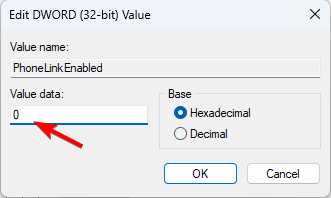
3. გამოიყენეთ ჯგუფის პოლიტიკის რედაქტორი
- დაჭერა ფანჯრები გასაღები + რ და შედი gpedit.msc.
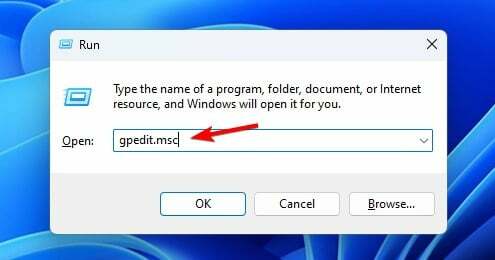
- გადადით შემდეგ გზაზე:
Computer Configuration\Administrative Templates\System\Group Policy
- მარჯვენა პანელში იპოვნეთ ტელეფონი-კომპიუტერის დაკავშირება ამ მოწყობილობაზე და ორჯერ დააწკაპუნეთ მასზე.
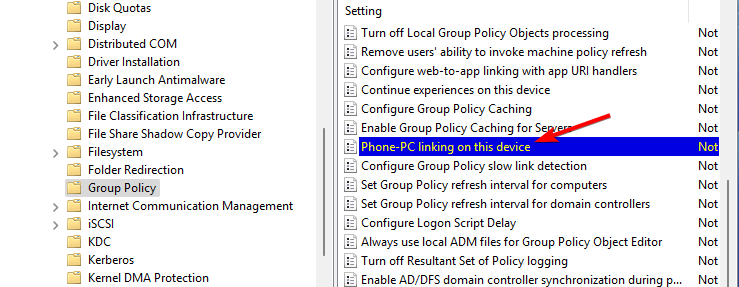
- დააყენეთ იგი გამორთულია და დააწკაპუნეთ მიმართეთ და კარგი ცვლილებების შესანახად.

- Გააღე ტელეფონის ლინკი და დააწკაპუნეთ კოგ ხატი ზედა მარჯვენა კუთხეში.
- შემდეგი, აირჩიეთ გენერალი.
- გამორთეთ Windows-ში შესვლისას დაიწყე Phone Link.

2. გამოიყენეთ პარამეტრების აპი
- გახსენით პარამეტრები აპლიკაცია.
- Წადი აპები და აირჩიეთ Დაწყება.
- იპოვნეთ ტელეფონის ლინკი და დააყენეთ იგი გამორთულია.

3. გამოიყენეთ სამუშაო მენეჯერი
- დაჭერა Ctrl + ცვლა + ესკ კლავიატურის მალსახმობი სამუშაო მენეჯერის გასახსნელად.
- გადადით Დაწყება ჩანართი.
- დააწკაპუნეთ მარჯვენა ღილაკით ტელეფონის ლინკი და აირჩიე გამორთვა კონტექსტური მენიუდან.
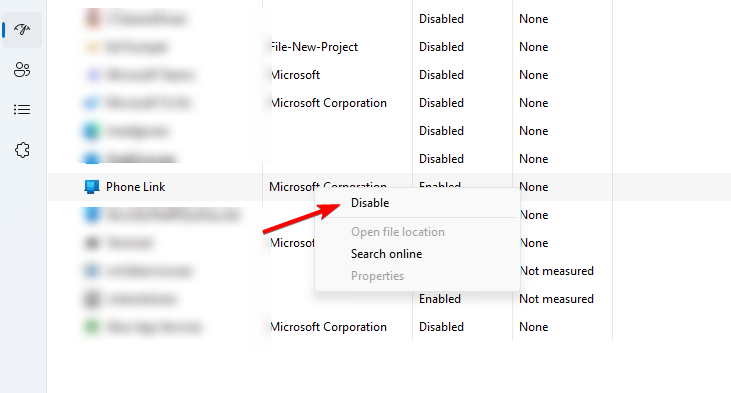
გამოიყენეთ PowerShell
- დაჭერა ფანჯრები გასაღები + ს, ტიპი powershell საძიებო ველში და აირჩიეთ Ადმინისტრატორის სახელით გაშვება.
- გაუშვით შემდეგი ბრძანება:
Get-AppxPackage Microsoft.YourPhone -AllUsers | Remove-AppxPackage
- დაელოდეთ პროცესს Phone Link-ის დეინსტალაციისთვის.
თუ არა გამოიყენეთ Phone Link iPhone-ისთვის ან Android, მისი გამორთვის საუკეთესო გზაა აპის პარამეტრებიდან. უფრო მოწინავე მომხმარებლებს შეუძლიათ გამოიყენონ ჯგუფის პოლიტიკა ან რეესტრის რედაქტორი. გაითვალისწინეთ, რომ აპის გამორთვა არ გააუქმებს ტელეფონს Windows 11-დან.
- როგორ უსაფრთხოდ შევასრულოთ სუფთა ჩატვირთვა Windows 11-ზე?
- როგორ მოვაჭრათ სურათი Windows 11-ზე [5 გზა]
- როგორ შევქმნათ და დავაყენოთ USB უსაფრთხოების გასაღები Windows 11-ზე
მნიშვნელოვანია აღინიშნოს, რომ ამ პროგრამულ უზრუნველყოფას აქვს თავისი წილი პრობლემები და ბევრმა განაცხადა Phone Link აპის შეტყობინებები არ მუშაობს ისევე, როგორც PhoneExperienceHost.exe მაღალი პროცესორის გამოყენება.
Phone Link-ს იყენებ თუ გამორთული გაქვს? შეგვატყობინეთ კომენტარებში!
![იხილეთ სწრაფი დახმარების ჟურნალები Event Viewer-ით [როგორ]](/f/6bce874258d19647168b1fb3362a15d2.jpg?width=300&height=460)